如果您需要处理工作电脑上的文件,但您在家,该怎么办? 使用AnyViewer专业应用远程访问办公电脑桌面; 然后您可以查看和传输文件。
AnyViewer 使您能够远程完全控制 PC。 您可以通过本地设备灵活方便地重启/关闭远程计算机。
使用安全、快速的远程桌面软件AnyViewer,无需到达现场即可访问远程计算机并升级应用程序。
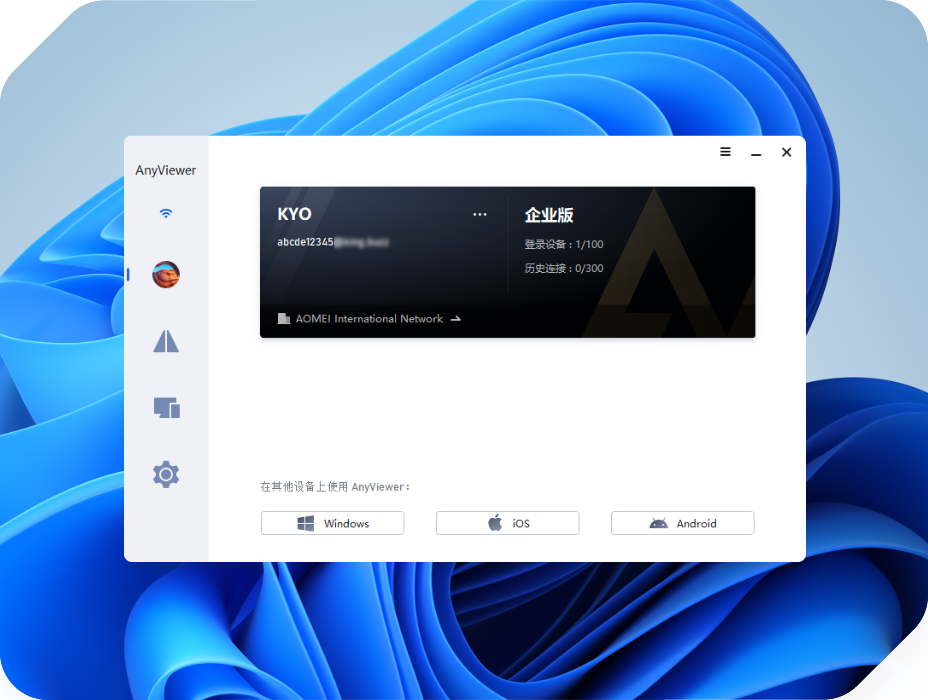

AnyViewer 通过椭圆曲线加密 (ECC) 加密进行保护。

AnyViewer 确保您快速远程访问其他计算机而不会出现延迟。

AnyViewer 具有简单直观的界面,确保您轻松进行远程访问过程。

AnyViewer为您提供稳定的远程访问,不会突然崩溃。
AnyViewer 允许您实现无人值守的远程访问,这意味着您可以远程访问另一台计算机以查看文件和文件夹,即使没有人坐在它前面。
在两台设备上下载、安装并打开 AnyViewer。 转至登录并注册 AnyViewer。
然后您将自动登录 AnyViewer。 在两台设备上登录同一帐户。 登录后,PC将自动分配给该帐户。
在我的设备下选择您要连接的设备,然后点击“远程控制”即可实现无人值守的远程访问。 注意:要在隐私模式下连接,请升级到高级计划。
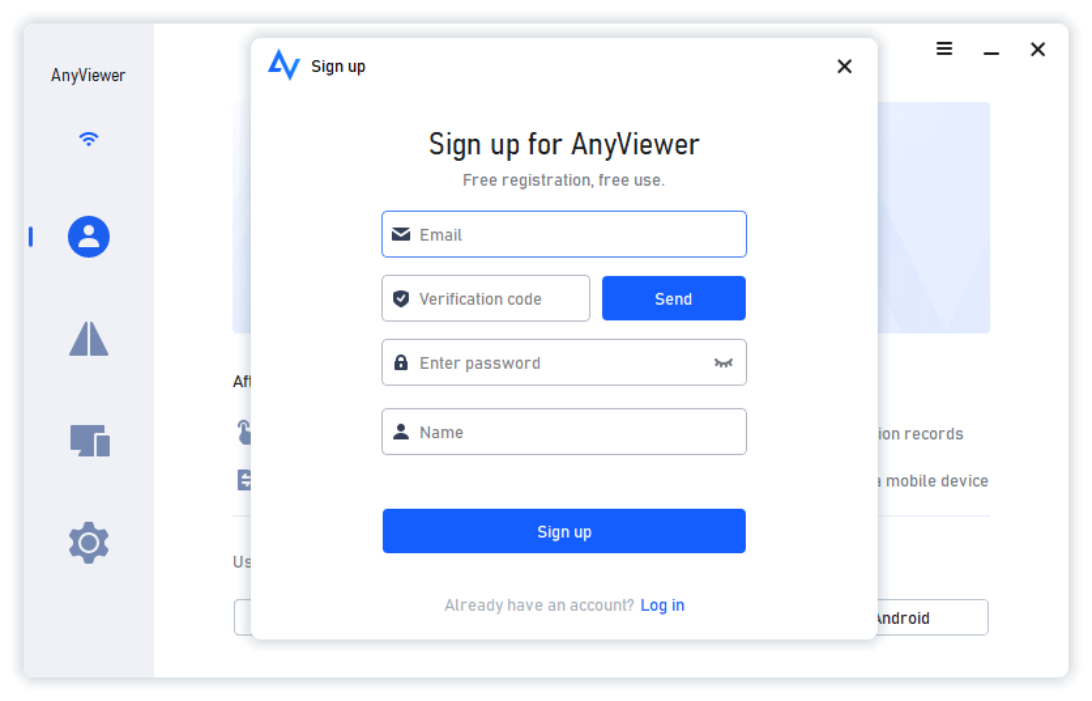
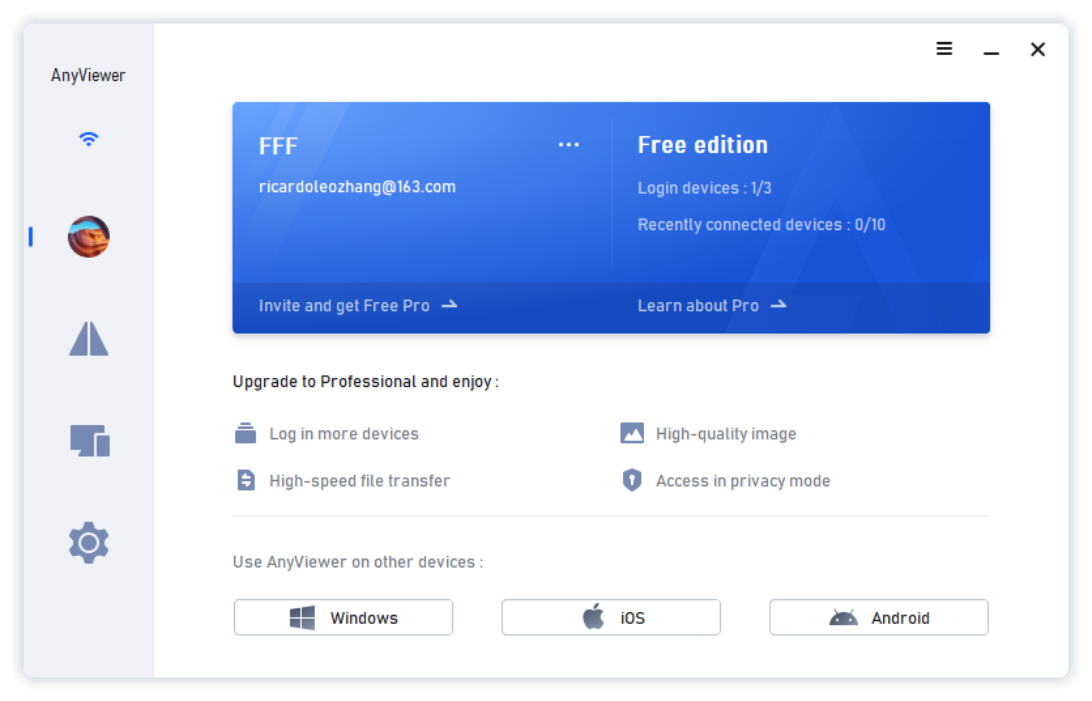

当您注销并重新启动客户端时,远程访问将被终止。 注销并重新启动后,您需要重新运行AnyViewer才能继续远程访问。
无法在 AnyViewer 远程会话中复制和粘贴文件。 您可以通过文件传输管理器 传输文件 。
目前,AnyViewer 支持 Windows 11/10/8.1/8/7 和 Windows Server 2022/2019/2016/2012 R2。
是的。 AnyViewer 发布了适用于 iOS 和 Android 设备的应用程序。 您可以 从移动设备远程访问计算机 。
是的,使用同一帐户登录AnyViewer可以实现一键连接。 您还可以通过向合作伙伴发送控制请求或在未登录的情况下输入安全码来实现远程连接。


AnyViewer 确实很容易使用。 我之前使用过其他几个程序,而这个是迄今为止最好的。 登录速度很快。 我已经使用它好几年了,没有任何抱怨。 我在远程连接方面从来没有遇到任何问题。


我测试过很多付费和免费的远程访问软件。 AnyViewer 简直是最好的。 我还没有发现任何其他软件具有这三个品质:高质量、可靠性和免费。 在我看来,AnyViewer 是唯一提供这三种功能的软件。


AnyViewer 是免费且易于使用的。 在主机上设置它大约需要 5 分钟,即使是最不懂计算机的人也能理解并使其工作。 我喜欢它还有一个我可以创建的安全代码,它允许我在没有任何人许可的情况下实现远程访问。


有时,当您出门在外时,您迫切需要一些东西,但不幸的是,这些东西保存在您的笔记本电脑或台式机上。 台式机或笔记本电脑都在家里! 在这种时候,这个应用程序就显得非常有用。 您可以直接从计算机浏览整个笔记本电脑!


我不得不说,就远程访问而言,这是我最喜欢的。 它超级用户友好且易于适应。 尽管需要一些设置步骤,但其设置过程比任何其他软件要容易得多。


我们使用它来允许我们的团队重新访问我们的主要办公室网络。 这比使用 VPN 直接访问文件和程序更加通用、安全且更快。 我们能够让用户在家工作,只需远程访问他们办公桌上的工作站即可像往常一样工作。